
レゴブーストを説明書どおりに組み立てたけどアプリとレゴを接続できないなぁ。設定はあってるかな?確認することがあれば教えてください。
こんなお悩みにお答えします。
- レゴブーストのアプリとムーブハブを接続できないときの対処方法
- ファームウェアを更新できないときの確認内容
私もアプリ画面の指示に従って進めているにも関わらず、アプリとレゴ(ムーブハブ)を接続できませんでした。
色々調べた結果、解決できたので実際に試した方法を詳しく解説します。
レゴブーストのアプリとムーブハブが接続できないときの対処方法
ほとんどの場合は強制的にムーブハブのファームウェアを更新することで解決します。
こちらの記事にファームウェア更新方法をまとめているのでご覧ください。画像たっぷりで解説しています。
まずは、こちらをお試しください。
ファームウェアを更新できないときの確認内容
もし、ファームウェア更新がうまくいかない場合は次のことをお試しください。
- 他のBlutooth接続されている機器を切断する
- デバイスとムーブハブを他のBluetooth機器から離す
- アプリを再起動する(ホームに戻るだけでなく完全に終了させてから)
- デバイスを再起動する
- アプリのBluetooth権限を拒否→許可する
手順はこちら[iOS][Android][Fire OS] - アプリの位置情報権限を拒否→許可する
手順はこちら[iOS][Android][Fire OS]
- デバイスのBluetooth設定を無効→有効
手順はこちら[iOS][Android][Fire OS]
- デバイスの位置情報設定を無効→有効
手順はこちら[iOS][Android][Fire OS]
- デバイスをバージョンアップする
- アプリをアンインストールして再インストールする
- ムーブハブの電池を新品のアルカリ乾電池にする
ここまで試してみてもうまくいかない場合はデバイスが対応していない機種かもです。
なので次は、対応デバイスの確認方法を解説しますね。
レゴブーストの対応デバイスと確認方法
対応デバイスは次のとおりです。
| 端末名 | OS | ハードウェア要件 |
| iOS端末 | iOS 10.3以上 | – |
| Android端末 | Android 5.3以上 | ・Bluetooth4.1以降 ・1GB RAM ・デュアルコアプロセッサー1.4GHz ・4.5インチ以上のディスプレイ ・マイク ・スピーカー |
| Fire OS端末 | Fire OS 5以上 | – |
2022/7/9時点
参考:デバイスガイド LEGO BOOST app(リンク切れ)
デバイスのOSバージョンの確認方法は下記よりご確認ください
⇨ iOS端末へジャンプ
⇨ Android端末へジャンプ
⇨ Fire OS端末へジャンプ
iOS端末
1.[設定]をタップ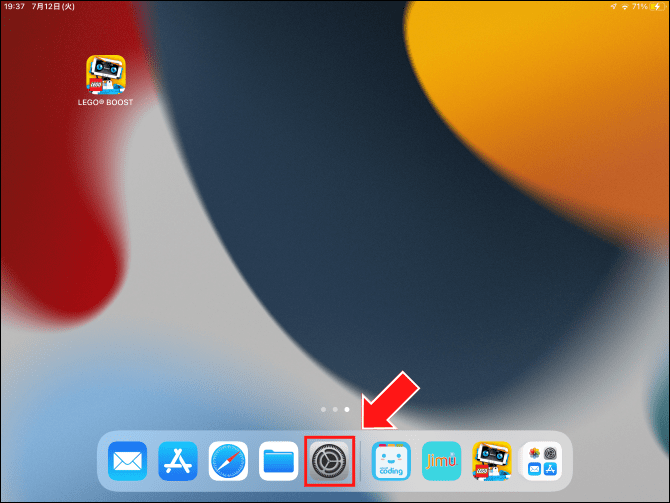
2.[一般 > 情報]をタップ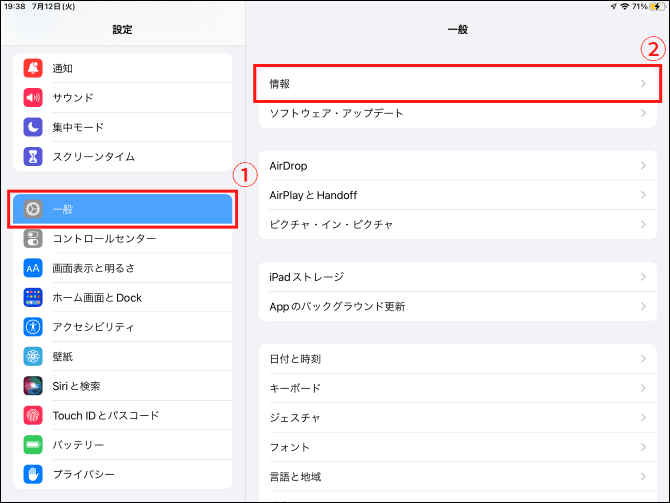
3.[システムバージョン]を確認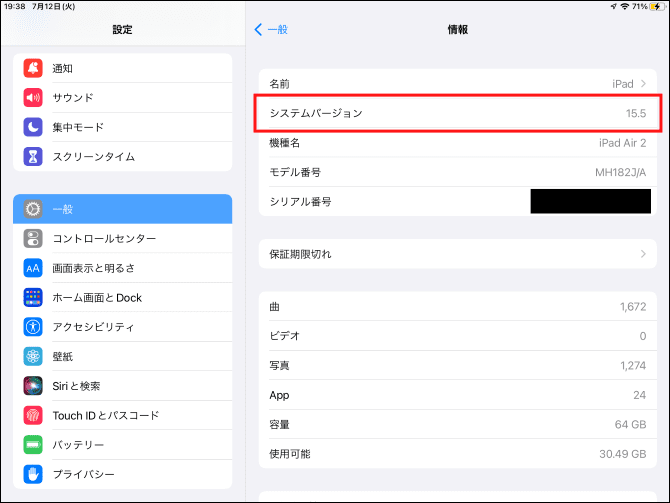
Android端末
私が持っているOPPO Reno3 Aの場合は次のとおりです。他の機種でもだいたい同じです。
1.[設定]をタップ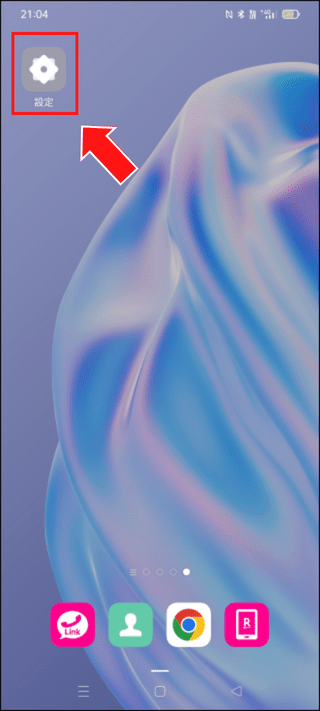
2.設定画面の下までスクロール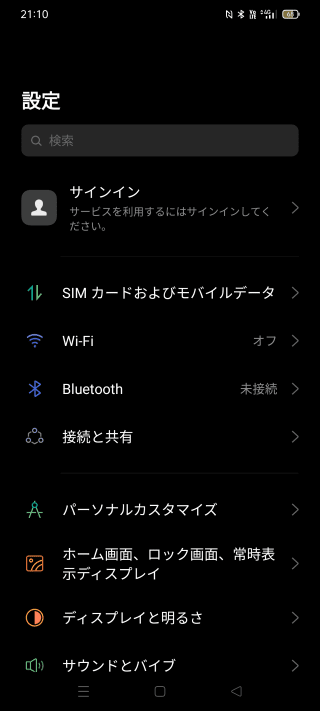
3.[端末情報]をタップ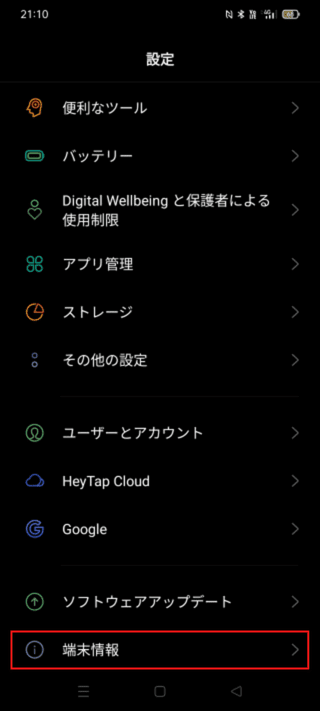
4.[Androidバージョン]を確認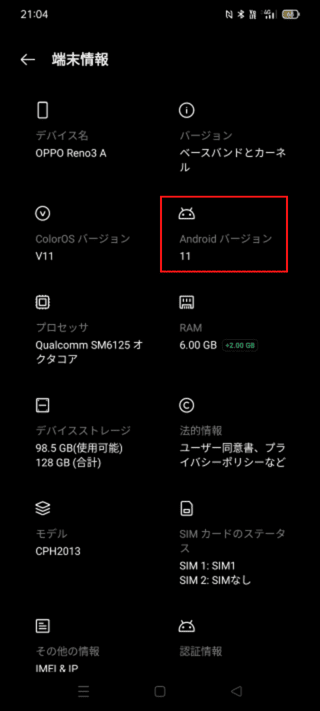
機種によって表示内容は異なりますが、ほとんどの場合は一番下に端末情報があります。
Fire OS端末
1.[設定]をタップ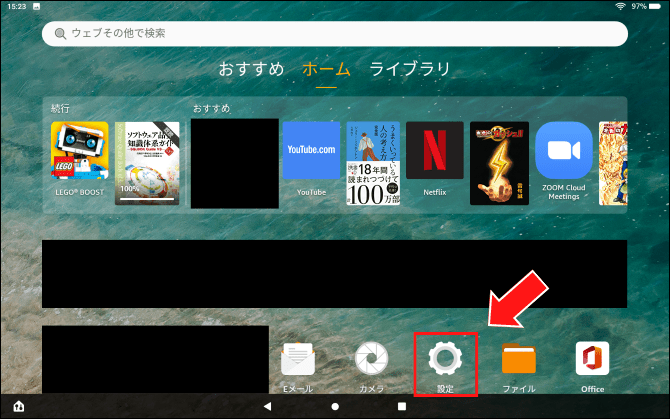
2.[端末オプション]をタップ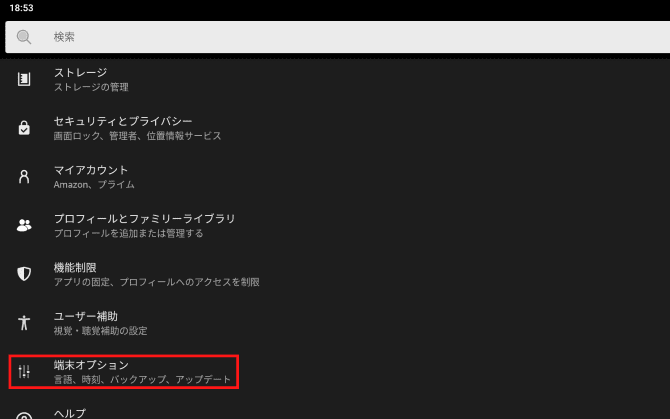
3.[システムアップデート]をタップ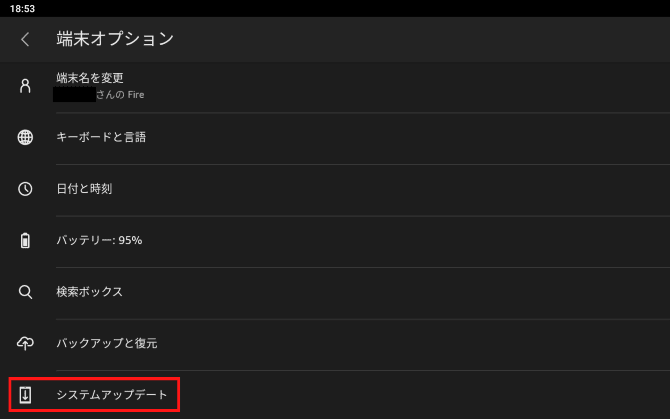
4.バージョンを確認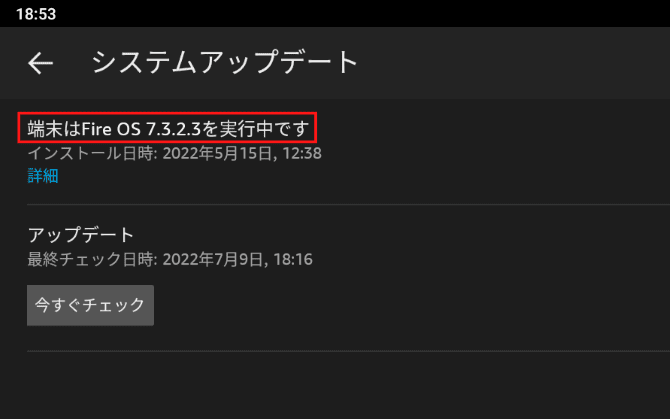
各種設定の確認方法~iOS端末編~
確認すべき設定内容の確認方法について解説します。
【権限】アプリのBluetooth権限を拒否→許可にする
許可されているデバイスのBluetooth権限を一旦拒否して、再度許可します。
1.[設定]をタップ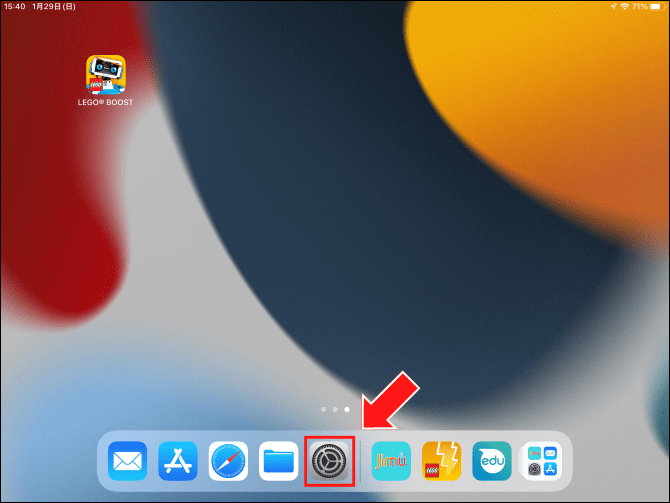
2.[LEGO BOOST > Bluetooth]をタップしてアクセスを拒否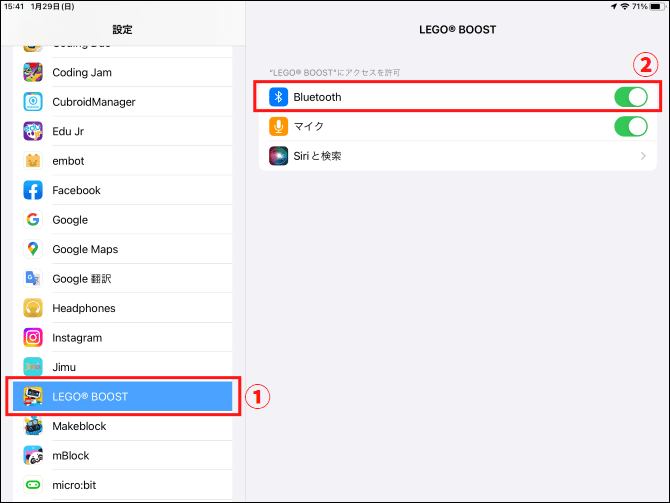
3.再度 [Bluetooth]をタップしてアクセスを許可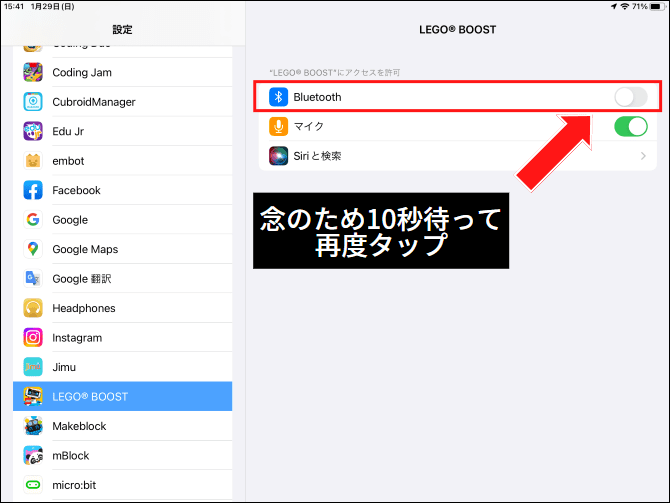
[Bluetooth]のアクセスが許可されることを確認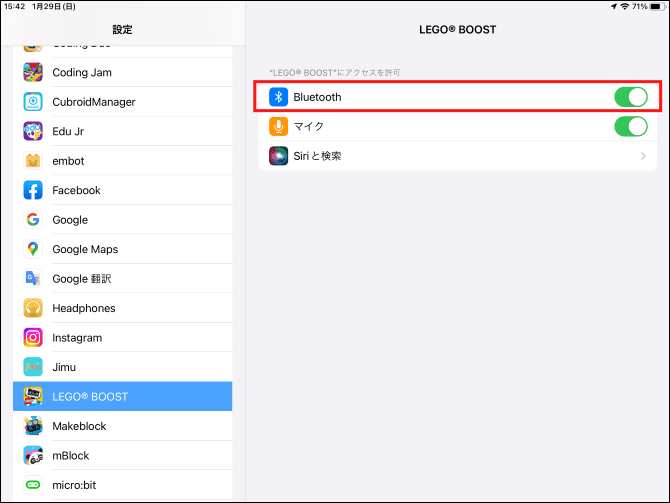
【権限】アプリの位置情報権限を拒否→許可にする
iOS端末の場合は不要
【設定】デバイスのBluetooth設定を無効→有効にする
有効になっているデバイスのBluetooth設定を一旦無効(OFF)にして、再度有効(ON)にします。
1.右上からスワイプ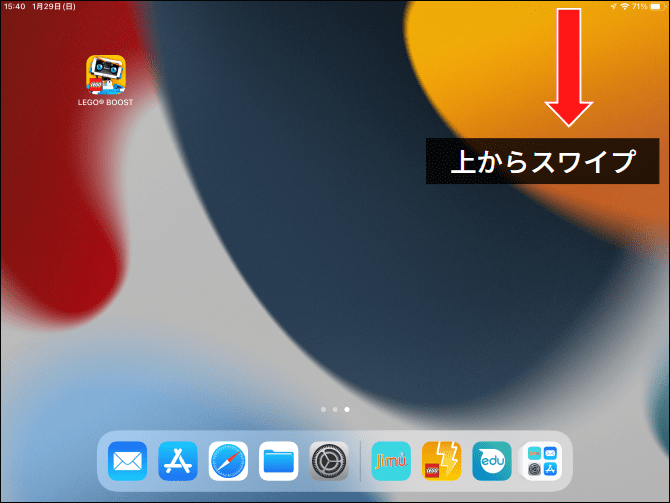
2.[Bluetooth]をタップして無効化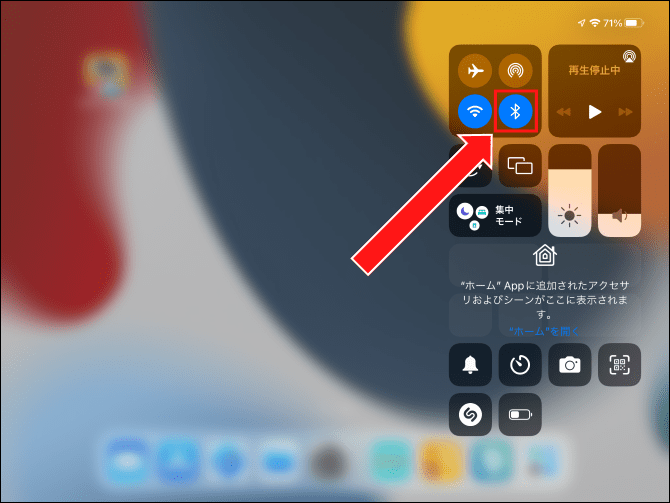
3.再度 [Bluetooth]をタップして有効化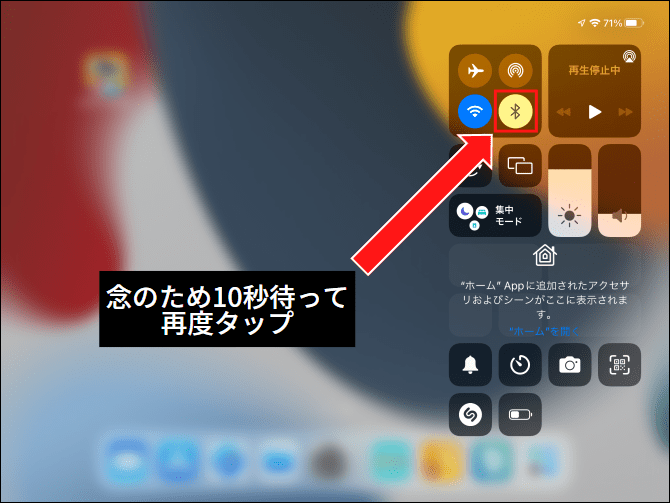
[Bluetooth]が有効になることを確認
【設定】デバイスの位置情報設定を無効→有効にする
iOS端末の場合は不要
各種設定の確認方法~Android端末編~
確認すべき設定内容の確認方法について解説します。
【権限】アプリのBluetooth権限を拒否→許可にする
Android端末の場合は不要
【権限】アプリの位置情報権限を拒否→許可にする
許可されているデバイスの位置情報権限を一旦拒否して、再度許可します。
1.[アプリ]を長押し
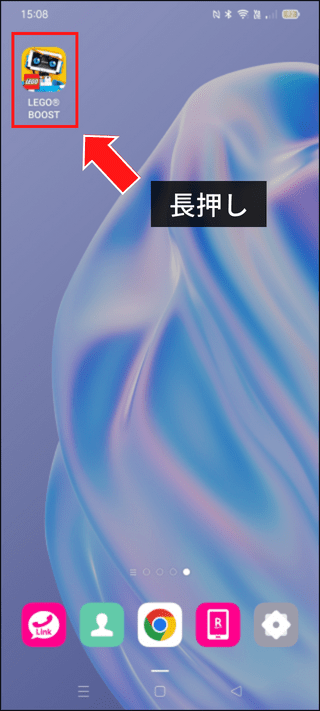
2.[アプリ情報]をタップ
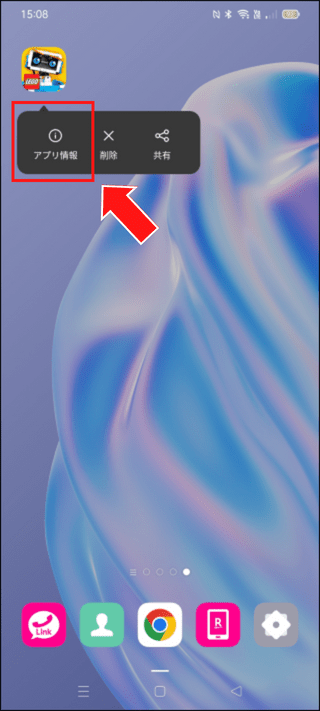
3.[アプリの権限]をタップ
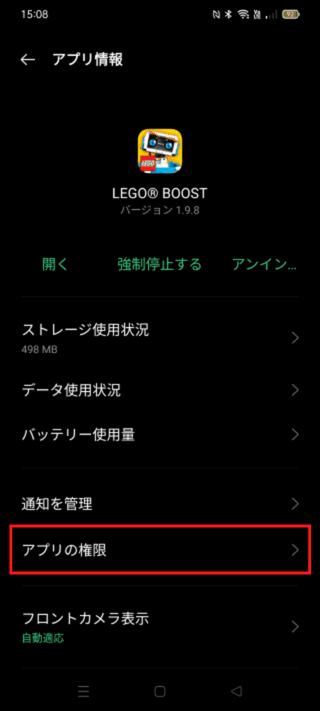
4.[位置情報]をタップ
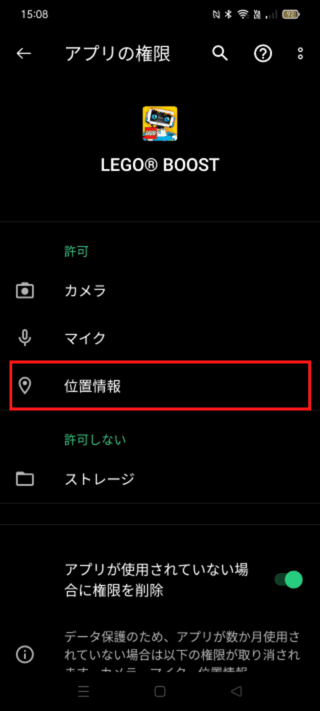
5.[許可しない]→[戻る]をタップ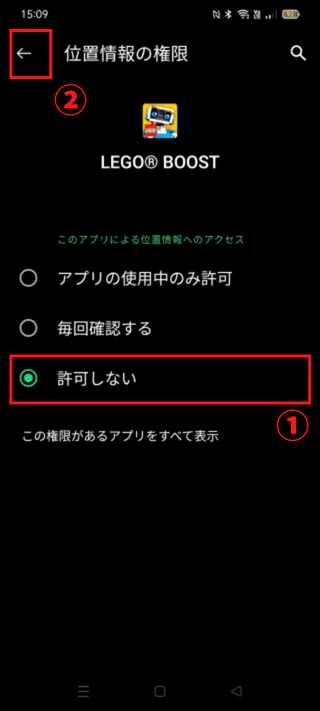
6.再度[位置情報]をタップ
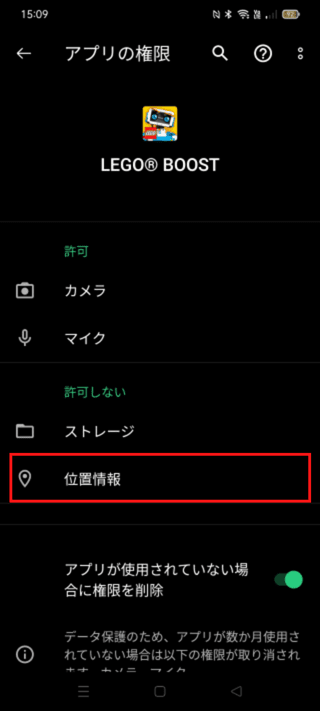
7.[許可]→[戻る]をタップ
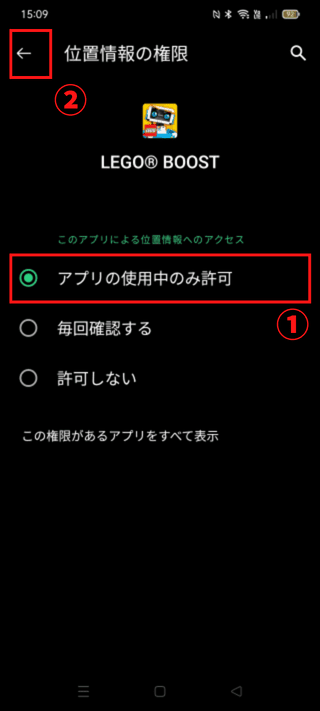
「位置情報を許可する」ことを確認
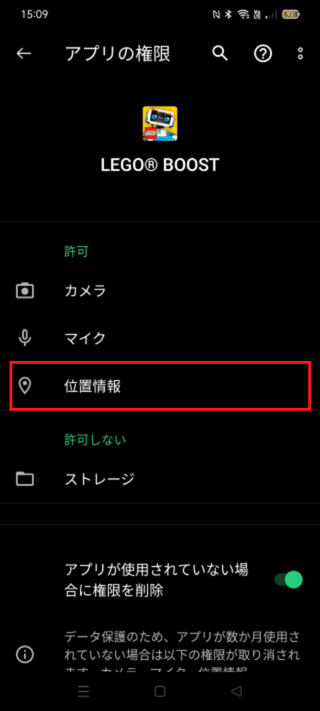
【設定】デバイスのBluetooth設定を無効→有効にする
有効になっているデバイスのBluetooth設定を一旦無効(OFF)にして、再度有効(ON)にします。
1.上からスワイプ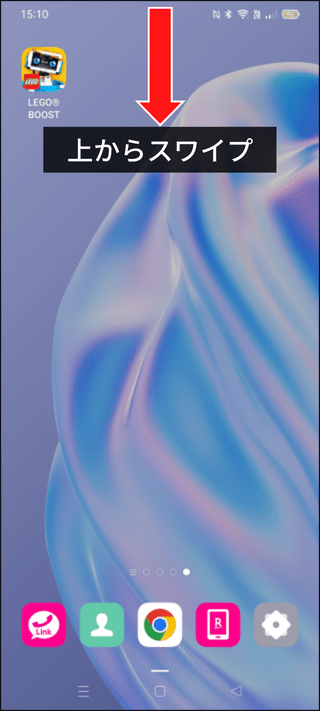
2.[Bluetooth]をタップして無効化
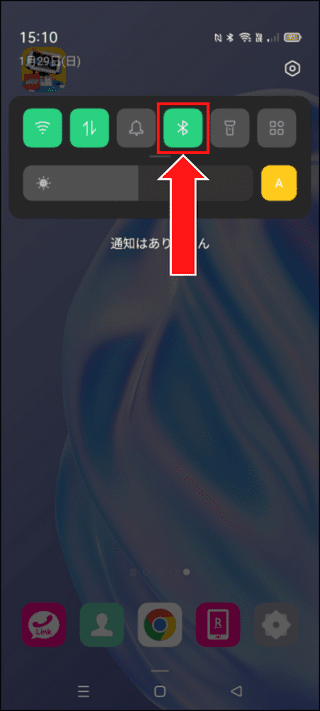
3.再度 [Bluetooth]をタップして有効化
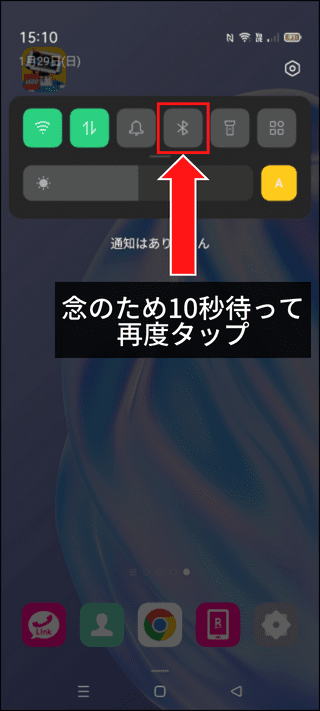
「Bluetoothが有効」なことを確認
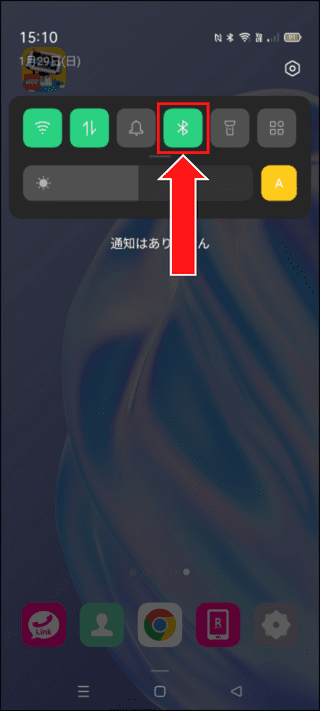
【設定】デバイスの位置情報設定を無効→有効にする
有効になっているデバイスの位置情報設定を一旦無効(OFF)にして、再度有効(ON)にします。
1.上からスワイプ
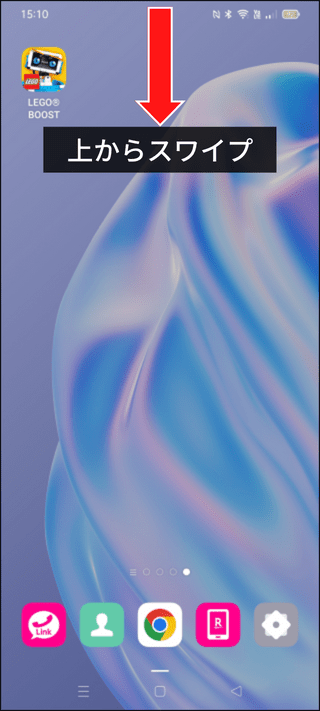
2.[位置情報]をタップして無効化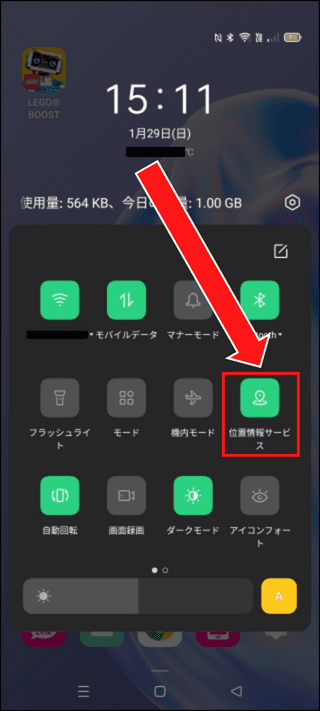
3.[閉じる]をタップ
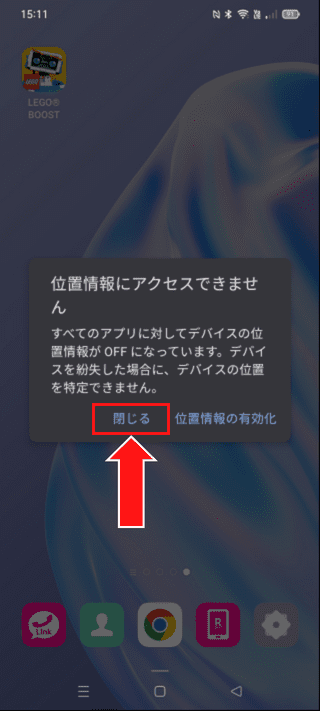
4.上からスワイプ
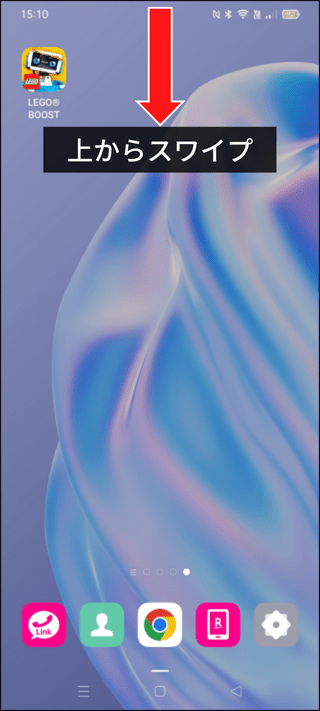
5.再度 [位置情報]をタップして有効化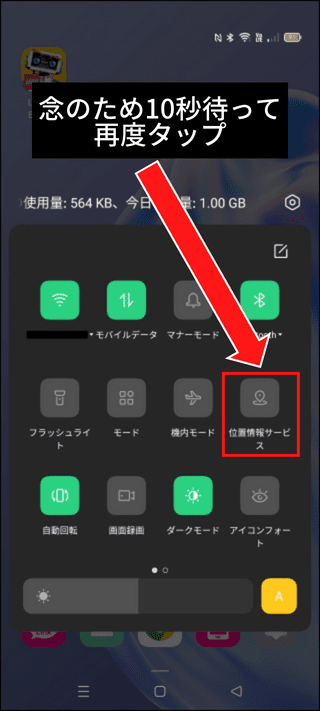
「位置情報が有効」なことを確認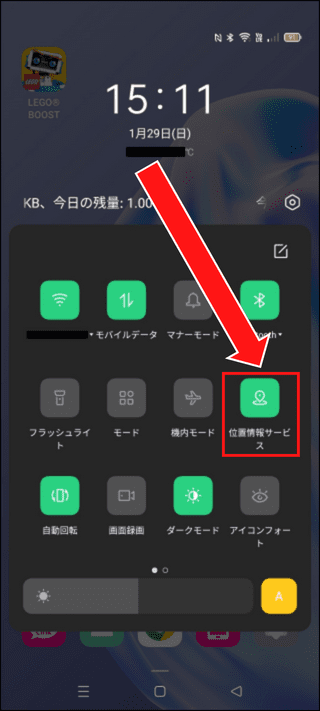
各種設定の確認方法~Fire OS端末編~
確認すべき設定内容の確認方法について解説します。
【権限】アプリのBluetooth権限を拒否→許可にする
Fire OS端末の場合は不要
【権限】アプリの位置情報権限を拒否→許可にする
許可されているデバイスの位置情報権限を一旦拒否して、再度許可します。
1.[アプリ]を長押し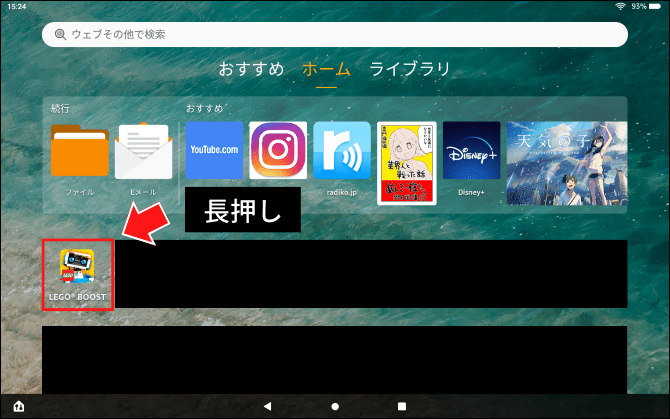
2.[アプリ情報]をタップ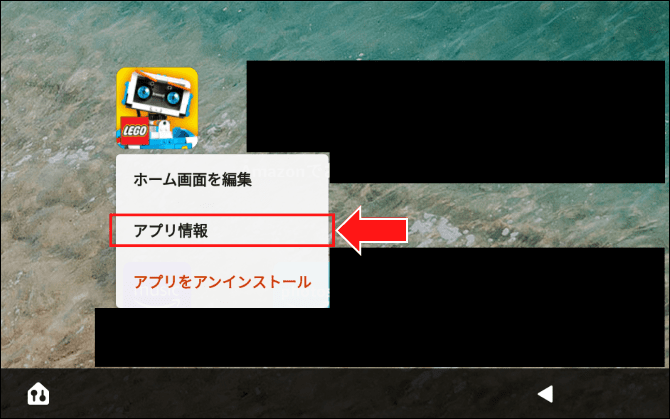
3.[許可]をタップ 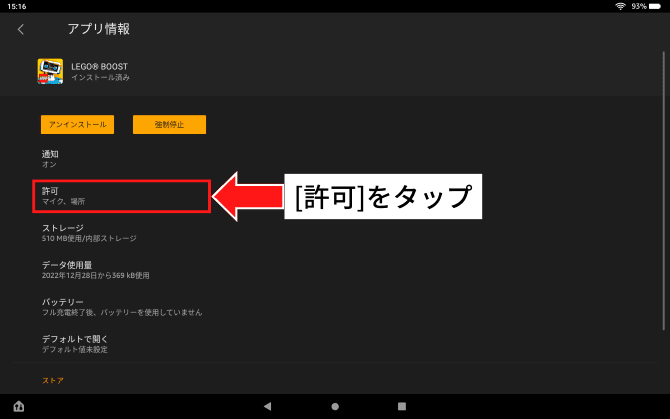
4.[場所]をタップして無効化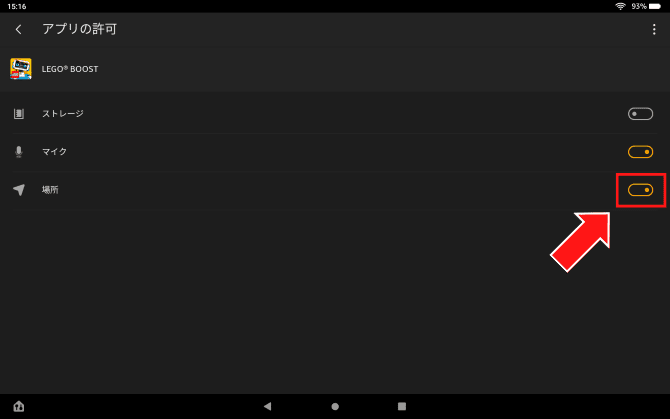
5.再度 [場所]をタップして有効化 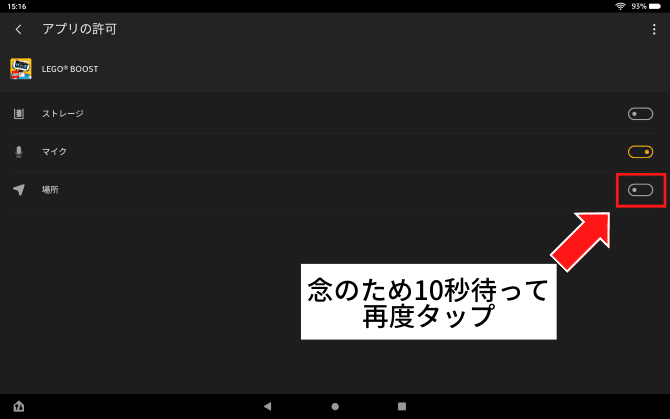
「場所が有効」なことを確認
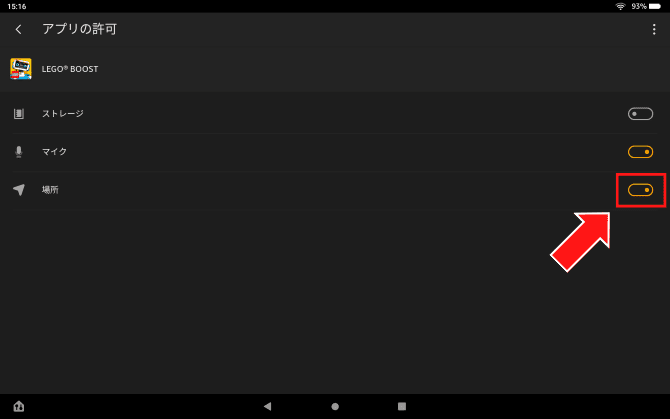
【設定】デバイスのBluetooth設定を無効→有効にする
有効になっているデバイスのBluetooth設定を一旦無効(OFF)にして、再度有効(ON)にします。
1.上からスワイプ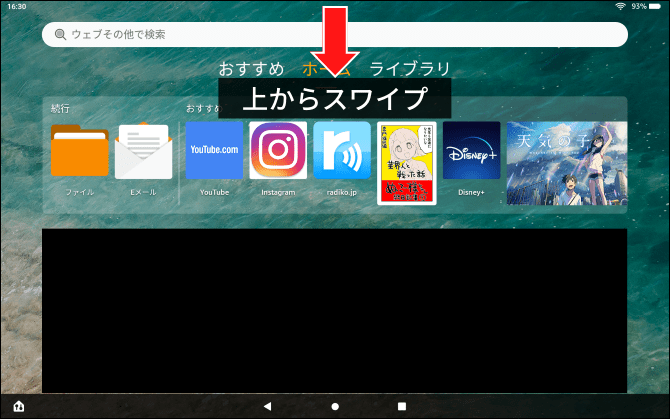
2.[Bluetooth]をタップして無効化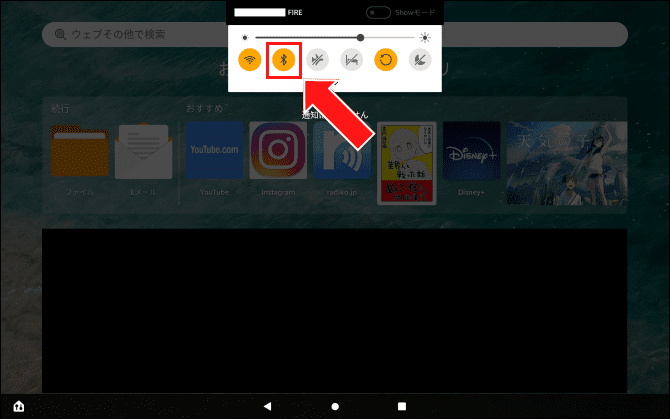
拡大画像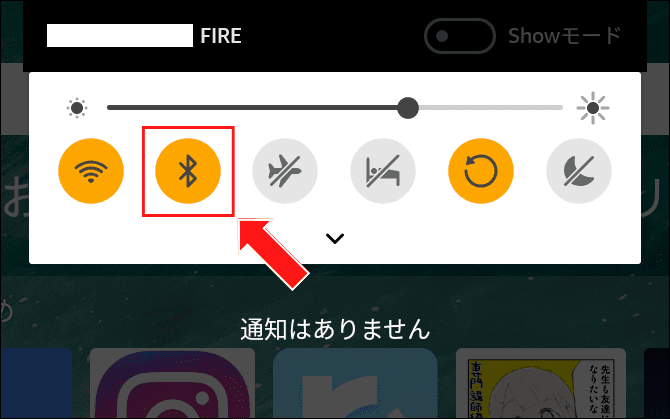
3.再度 [Bluetooth]をタップして有効化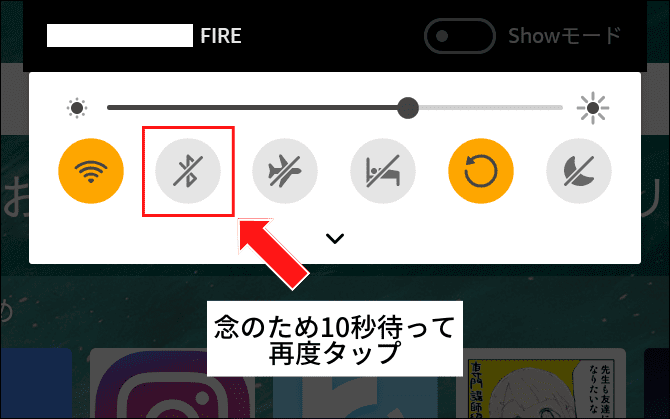
「Bluetoothが有効」なことを確認
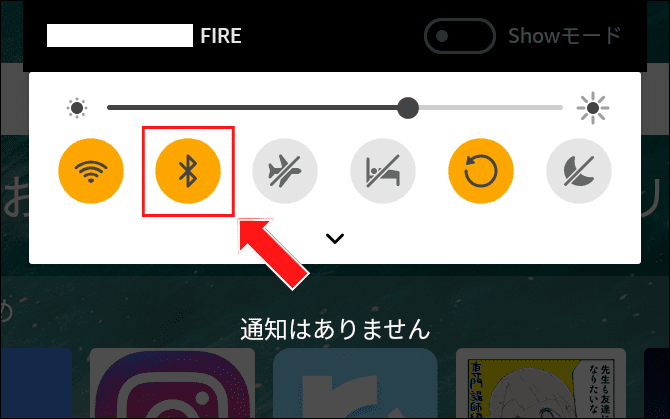
【設定】デバイスの位置情報設定を無効→有効にする
有効になっているデバイスの位置情報設定を一旦無効(OFF)にして、再度有効(ON)にします。
1.[設定]をタップ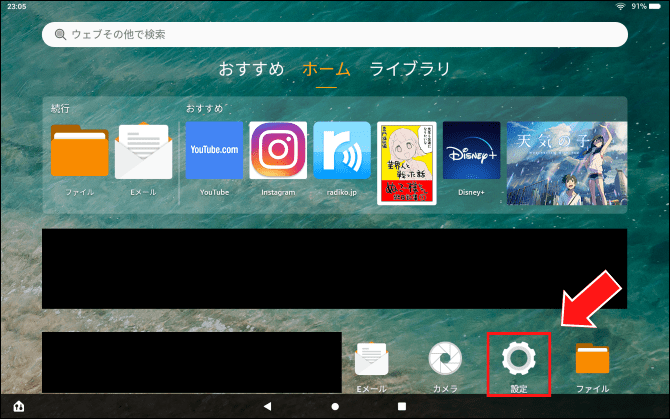
2.[セキュリティとプライバシー]をタップ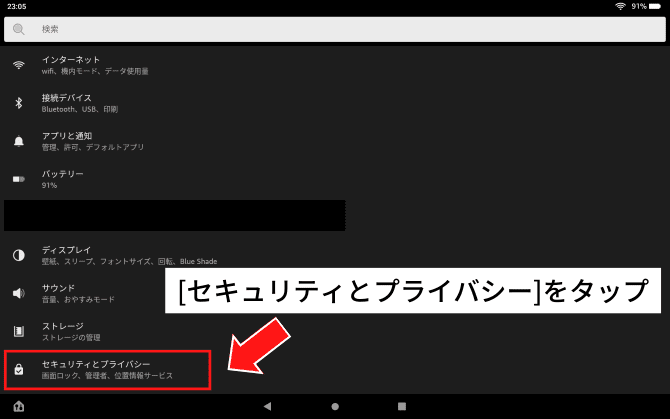
2.[位置情報サービス]をタップ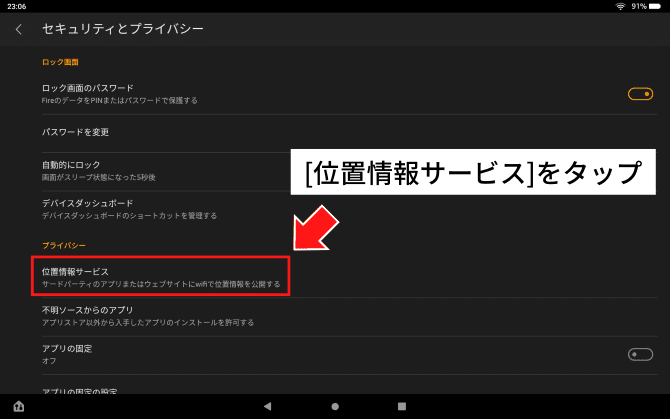
3.[位置情報サービス]をタップして無効化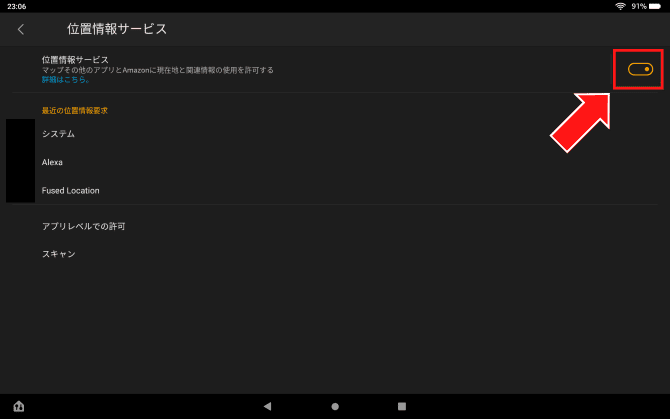
4.再度 [位置情報サービス]をタップして有効化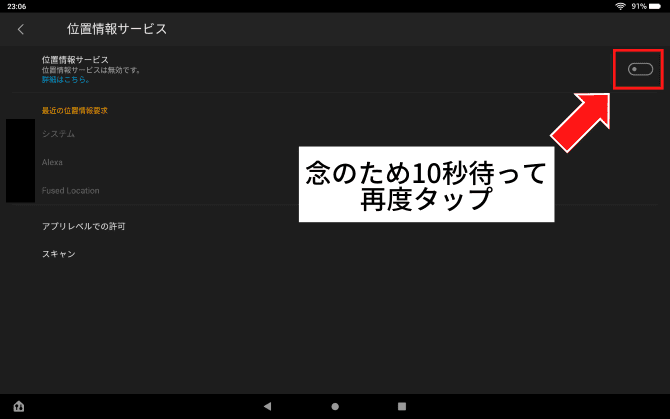
「位置情報サービスが有効」なことを確認
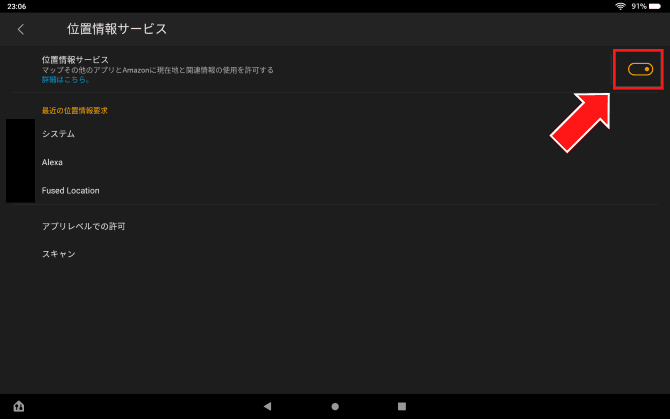
ここまで確認できたら
再度、ファームウェア更新をお試しください。

それでもダメでしたら、別のアプリを使う方法をお試しください。これならほぼできるはずです。

それでも、それでも、ダメでしたらメーカーに問い合わせた方がいいかもです。
【FAQ】レゴブーストのよくある質問と問題点
その他のレゴブーストを遊んでいてよくある質問や問題点をまとめました。
下記の記事は今後役に立つかもしれないので、ブックマークしておくと安心ですよ。

それでは、レゴブーストを楽しんでください(^^)/~~~

